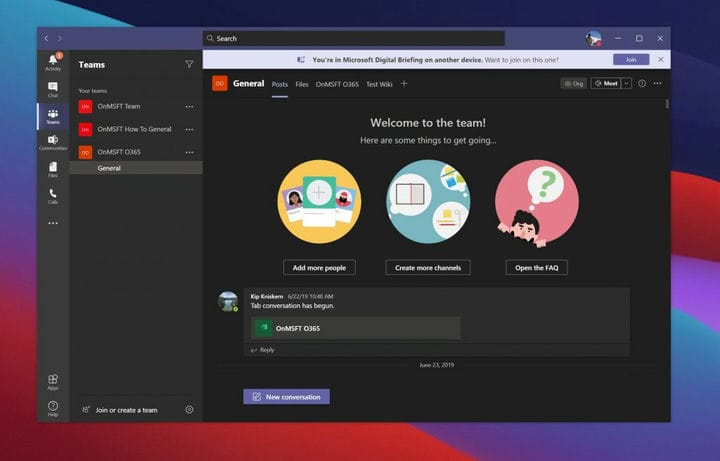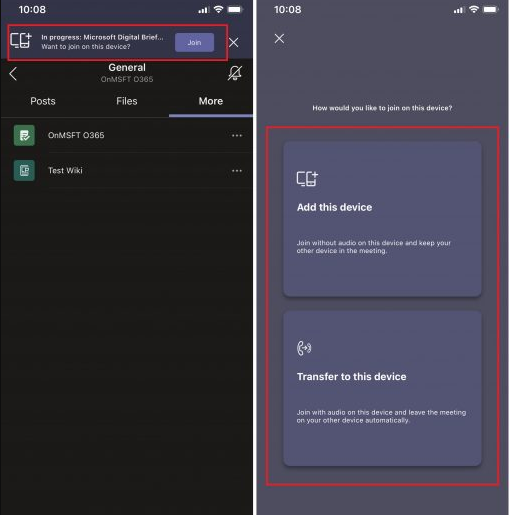Hvordan delta i møter på tvers av PC og mobil i Microsoft Teams
Det kommer en tid da du kanskje vil være med på et møte du har i Microsoft Teams fra telefonen til PCen din eller til og med omvendt. Kanskje du må forlate møterommet og gå inn i et annet rom, eller kanskje har du tekniske problemer med PCen.
Uansett har Teams deg dekket. Nylig ble det enkelt å overføre og delta i møter på tvers av enhetene dine. Her er en titt på hvordan.
Bli med på et pågående møte og overfør fra en annen enhet til PCen
Hvis du startet et møte på telefonen eller en annen enhet og vil bli med på en annen PC, er alt du trenger å gjøre et par ting. Fortsett, hold deg oppdatert på møtet på enheten din som møtet allerede kjører på. Det er ikke nødvendig å legge på og miste fremgangen.
Logg deretter på Teams på enheten du vil overføre møtet til. Ved pålogging skal du se et banner vises øverst i Microsoft Teams, slik at du vet at du er i et møte på en annen enhet, vil du være med? Selvfølgelig vil du klikke på den lilla Delta-knappen.
Når du har gjort det, vil et vindu dukke opp i Teams med noen få alternativer. Du ser alternativet for å legge til denne enheten og et annet alternativ. O Overfør til denne enheten. Hvis du velger å legge til denne enheten, vil du bli dempet, men også holde den andre enheten i møtet. Det vi leter etter er alternativet Overfør til denne enheten. Hvis du klikker på dette, blir du ført til møtelobbyen som vanlig.
Når du er klar til å bli med, klikker du bare på Bli med nå, så vil PC-en din koble til møtet, og du bør se en hangup-melding på telefonen om møtet som overføres. Det er det!
Bli med på et møte som pågår fra PC-en og overfør til telefonen
Men hva om du allerede har møtet på PC-en og vil flytte det til en annen enhet? Prosessen er den samme. Igjen, vær på samtalen på PCen. Ikke legg på.
Gå i stedet til Teams på telefonen din. Derfra skal du se et banner øverst i Teams-appen på telefonen din. Det vil stå Pågår med møtenavnet. Du vil klikke på Bli med-knappen. Du bør da se to alternativer. En for å legge til enheten din, og en for å overføre til enheten. I vårt tilfelle vil du klikke på overføringsalternativet. Overføring fører deg til meldingsskjermen, og du kan fullføre ved å velge Bli med nå. Ganske enkelt, ikke sant?
Ta en titt på de andre veiledningene for mer!
Å overføre møter i team er bare en kul funksjon. I løpet av det siste året har vi utforsket Microsoft Teams grundig med en rekke innhold. Vi har forklart hvordan du kan få mest mulig ut av chat, SharePoint og OneDrive, og til og med bakgrunn. Gå over til Microsoft 365-huben vår for mer, og fortell oss om dine egne Teams-triks og tips i kommentarene nedenfor.